這篇文章會告訴你 如何在 Mac 上刪除內核擴展.
內核擴展 (o Kexts) 擴展了 Darwin 內核的核心功能。 它們與 Windows 驅動程序相似,因為它們允許內核與計算機硬件進行交互。 幾乎所有時間,此類文件都不需要更新。 但是,如果您遇到問題,您可能需要 在 Mac 上刪除它 有幾個kexts。
Apple 不再推薦在 Mac 設備上使用 kext。 更糟糕的是,macOS Big Sur 不支持幾個 kext。 為了解決這個問題,您將學習如何 在 Mac 上刪除 Kext 在本教程中。
Contents: 第 1 部分:什麼是 Kext?第 2 部分:如何在 Mac 上手動刪除 Kext第 3 部分:在 Mac 上刪除內核擴展的簡單方法第 4 部分:結論
第 1 部分:什麼是 Kext?
Kext 文檔本質上是 Mac OS X 驅動程序。 Kext 的含義或它所代表的含義是 內核擴展.
Kext 文件“擴展”了 Mac OS X 的核心,它是 Mac OS 的主要部分,它提供了在機器啟動時啟動的附加信息。 Kexts 實際上不是技術意義上的單個文件。 事實上,這些 .kext “文件”的打包方式類似於 郵編 文件。
.kext 文檔在復製到 Windows 系統時將是一個文件夾。 因為 Kexts 是文件夾,所以它們就是這樣。 如果您右鍵單擊 Kext 文件並選擇“顯示包內容”,您可以查看它的內容,就像使用 Apple 的 .app 文件一樣。 輸入 Kext 文件的數據後,您可以修改 plist(設置)數據並根據需要進行其他更改。 有時需要編輯 Kext 文件的全部內容以啟用特定顯卡 Kext 或糾正故障 Kext。
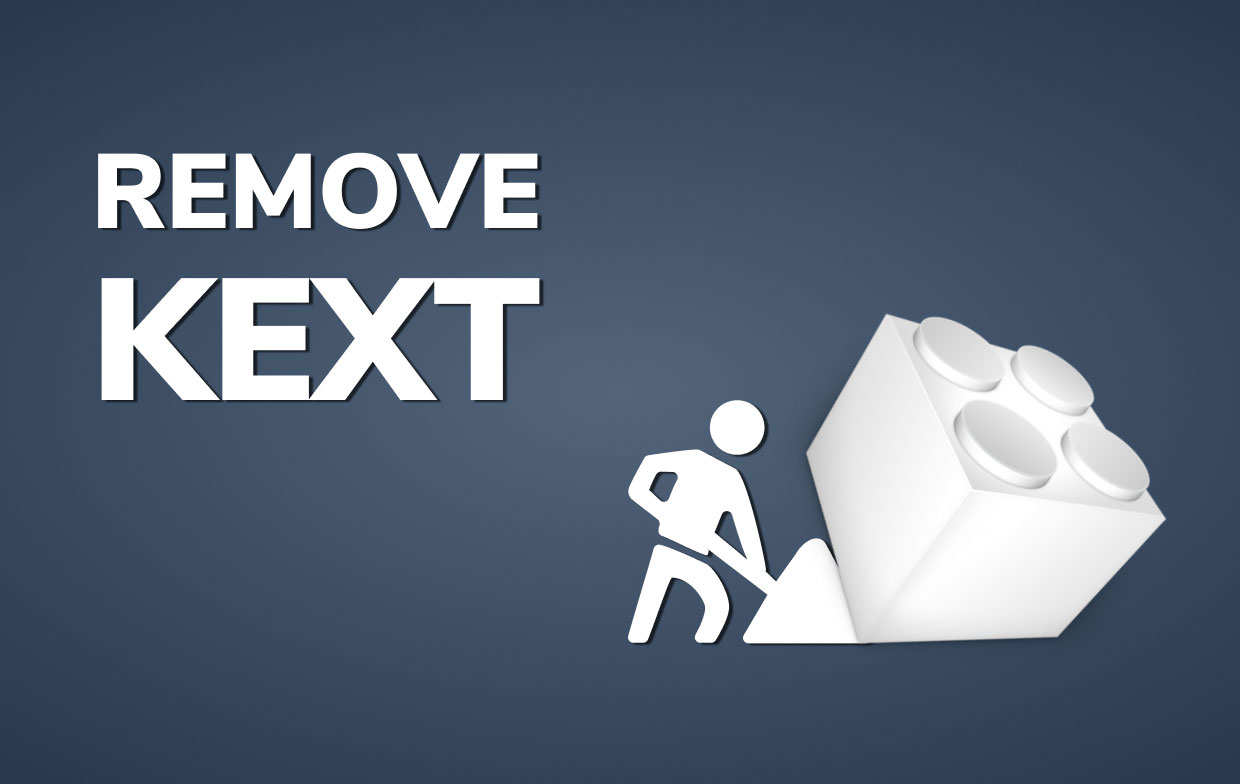
通常,用戶在使用 Kext 時遇到問題,例如 創建臨時目錄時出錯,內存分配失敗,無法保護位置. 這就是為什麼有些人選擇立即在 Mac 上卸載 Kext,然後重新安裝或更改為另一個擴展程序。 以下部分將討論 如何在 Mac 上刪除 Kext.
第 2 部分:如何在 Mac 上手動刪除 Kext
為了能夠在 Mac 上刪除 Kext,您可以使用 終端 讓這個過程對你來說更簡單。 請按照以下說明進行操作。
看看是否 的FileVault 選項被啟用或禁用。 轉到系統偏好設置,然後轉到安全和隱私,轉到 FileVault。
關閉 FileVault 時刪除 Mac 上的 Kext
- 首先,記下內核文件的位置。 然後,當您的 Mac 重新啟動時,點擊 命令+ R 鍵盤快捷鍵。 將出現一個不尋常的啟動窗口——這將是恢復模式。
- 選擇實用程序,然後從菜單欄中選擇終端。
- 輸入以下命令後單擊 Enter:
cd
[the path=”” of=”” the=”” kernel=”” fil=””][/the]
如果路由名稱包含空格符號,則應將其替換為反斜杠符號。
- 然後鍵入以下命令:
rm -rf
[extension name=””][/extension]
- 重啟你的Mac。
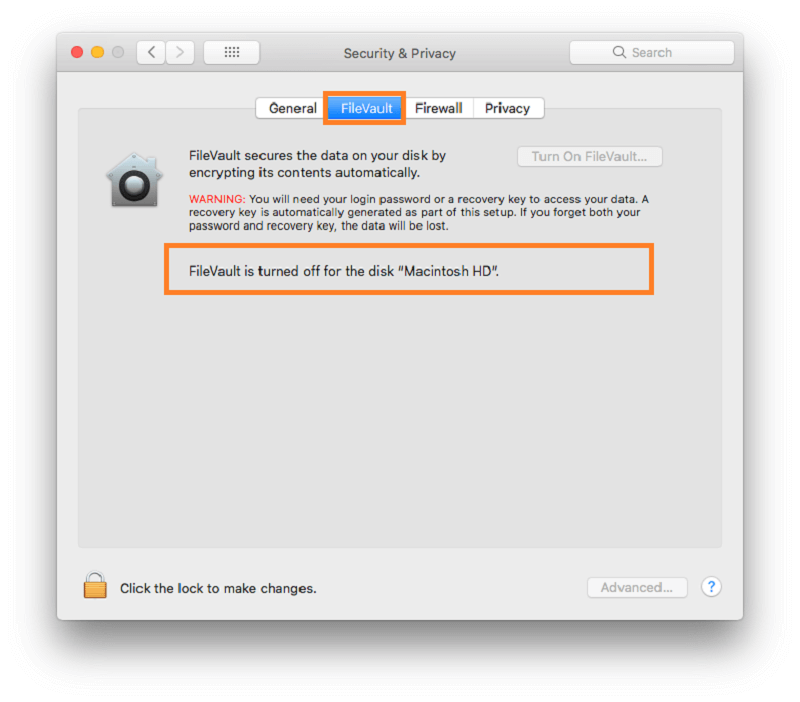
打開 FileVault 時刪除 Mac 上的 Kext
在 Mac 上激活 FileVault 並且驅動器已加密時,您將無法在恢復模式下使用終端擦除磁盤中的任何 kext 文件。 在這種情況下,您需要停止 SIP 並手動擦除 kext 文件:
- 再次重複上述前兩個階段,然後轉到恢復模式和終端。
- 在終端中,鍵入以下命令:
csrutil disable
- 要關閉系統完整性保護,請按返回按鈕。
- 像往常一樣重新啟動您的設備。
- 在 Finder 中,找到 kext 文件並將其刪除。
- 然後再次打開系統完整性保護。 為此,請重新啟動您的 Mac,按 命令+ R 鍵,啟動終端,然後運行命令
csrutil enable這次。 - 再次重新啟動您的 Mac。
這些過程完成後,kext 文件將被完全擦除。 在下一部分中,我們將教您一種在 Mac 上刪除 Kext 的更簡單方法。
第 3 部分:在 Mac 上刪除內核擴展的簡單方法
當您嘗試刪除應用程序時,刪除特定支持文件和目錄時可能會出錯。 發生這種情況是因為某些應用程序(主要是防病毒軟件)可以構建內核擴展來防止它們自身以及可能某些鏈接文件被刪除。
Kext 文件經常出現在 Extensions 目錄的深層子文件夾中。 如果您嘗試將此類項目移動到廢紙簍,您會發現 Finder 忽略了刪除功能。
有一種方法可以幫助您在 Mac 上簡單地刪除 Kext。 就像 Mac 上的應用程序一樣,擴展也可以使用專業工具自動刪除。
這款獨特的敏感免洗唇膜採用 Moisture WrapTM 技術和 Berry Mix ComplexTM 成分, iMyMac PowerMyMac,您只需 3 步,幾分鐘即可刪除 Kext。 它不需要任何努力 找到你的擴展,但是可以 自動掃描 並在您的瀏覽器或設備上為您提供擴展程序的預覽。 有了這個,可以更輕鬆地選擇您很少使用的擴展程序並將其刪除以釋放一些空間。
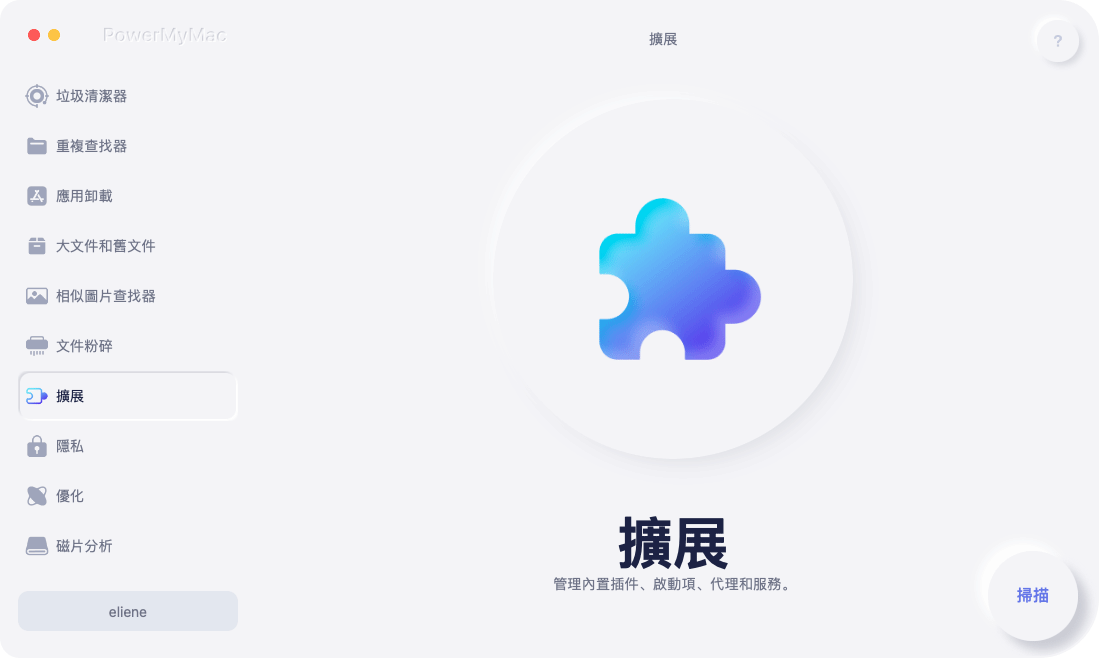
請按照以下步驟操作 刪除任何不需要的擴展程序,例如 Kext 在您的 Mac 上:
- 在 PowerMyMac 應用程序中,轉到 工具包 區域和選擇 延期.
- 單擊“掃描”按鈕以預覽您正在尋找的擴展。 之後,您會注意到插件被組織成如下類別 代理、服務、登錄、QuickLook 和 Spotlight.
- 你可以 啟用或禁用擴展 通過打開和關閉按鈕。 所以你可以選擇內核擴展來刪除 Mac 上的 Kext。
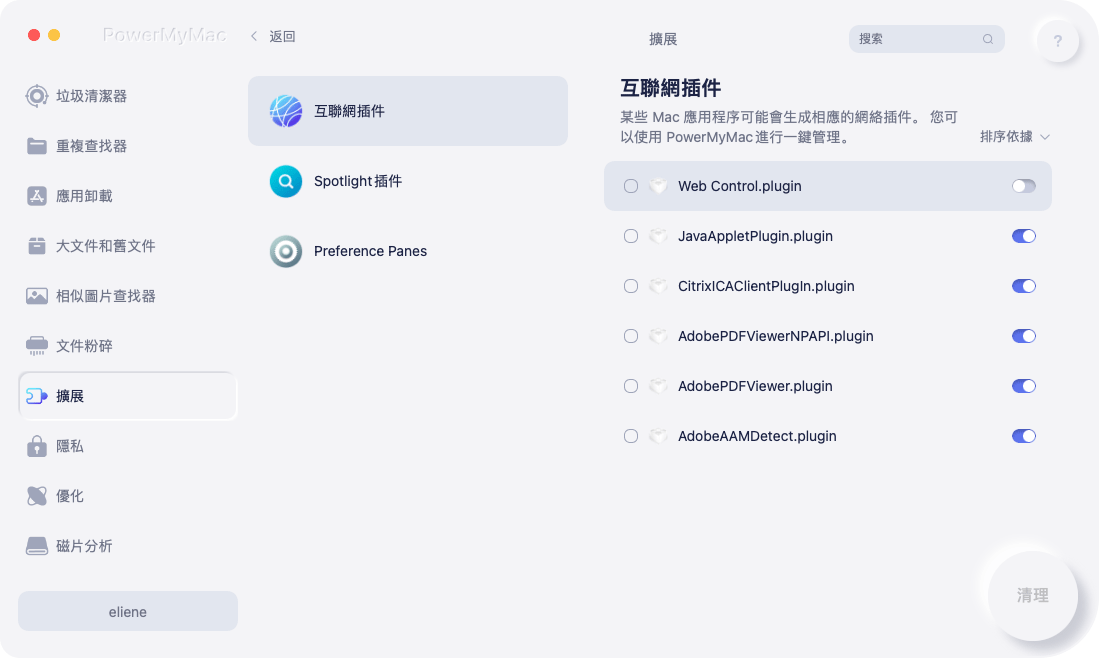
使用 PowerMyMac 的特別之處在於,除了管理 Mac 上的擴展外,您還可以使用裡面的各種工具 卸載軟件、清理緩存和垃圾文件、查找重複或類似文件以優化和加速您的 Mac!
第 4 部分:結論
Kext 或其他擴展程序有時會導致錯誤,這對其他用戶來說變得很煩人。 這就是他們可能決定刪除內核擴展的原因。 對於其他人來說,這樣做可能很容易。 但其他人可能會覺得這很複雜,因為它與卸載應用程序不同。
本文能夠為您提供必要的指導 如何在 Mac 上刪除 Kext 手動以及如何使用 PowerMyMac 應用程序刪除其他擴展。
使用 PowerMyMac,用戶不必擔心,因為它會是一個流暢的流程,並且不會花費你太多的時間,因為它只需要幾分鐘就可以完成。



